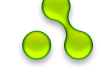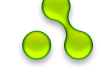Здравствуйте все.
У многих после включения компьютера в трее (около часов с права в низу) не появлялись какие нибудь значки. Будь то звуковой, антивирусный, торрент-клиент, интернет, принтер, и многие другие устройства и программы. Появится значкам помогало только одно -
Перезагрузка компьютера повторно. Теперь можно этого не делать. Просто перезапустить проводник Windows (кликнув на значке -
Перезапустить проводник Windows 2 раза мышкой).
Пример:

- После загрузки или перезагрузки компьютера

- После перезапуска проводника Windows
Расскажу и покажу как это сделать.
1. Создаёте текстовый документ (правой кнопкой мышки на рабочем столе: Создать - Текстовый документ).
2. Открываете текстовый документ и вписываете туда этот код:
Код:
@echo off
taskkill /IM explorer.exe /F
start explorer.exe
3. Сохраняете этот документ.
4. Называете его как хотите -
Perezapusk - К примеру.
5. Присваиваете ему расширение (
.cmd )
Как присвоить другое расширение файлу:
Пуск - Панель управления - Параметры папок - (на верху окна) кликаете: Вид - Убрать галочку со строчки: Скрывать расширения для зарегистрированных типов файлов - ОК
Английское (перевёл в авто-переводчике):
Start - Control Panel - Folder Options - View - Hide extensions for known file types - OK
Для тех кто не понял:
Готовый файл: https://yadi.sk/d/DCEEP7fNhcZRA
6. Создаёте ярлык с этого файла на рабочем столе и называете его - Перезапуск проводника Windows.
Как создать ярлык с файла, папки или документа:
Кликаем по файлу (папке, документу) правой кнопкой мышки. Из выпавшего меню выбираем пункт:
Windows ХР - Создать ярлык
Windows 7 - Отправить - Рабочий стол (создать ярлык)
Для тех кто не понял:
Готовый ярлык: https://yadi.sk/d/ydREW3dBhcZZi
7. Кидаете этот файл (
Perezapusk.cmd ) в папку - Windows.
По адресу: C:\Windows
Почему туда? Можно его кинуть куда сами захотите. НО нужно будет тогда самим создавать ярлык с этого файла от того места куда кинули этот файл и менять значёк ярлыка на любой значёк по вашему вкусу)
Всё. (не забудьте обратно убрать галочку с расширений файлов в пункте
5. - Как присвоить другое расширение файлу: ) Кому не нужно их видеть.
Для тех у кого такая проблема каждый раз при загрузке или перезагрузке компьютера:
Перекиньте этот ярлык
Перезапуск проводника Windows в Автозагрузку компьютера.
Пуск - Программы - Автозагрузка. (скиньте сюда)
или пройдите по адресу:
C:\Users\
Имя Вашей Учётной Записи\AppData\Roaming\Microsoft\Windows\Start Menu\Programs\Startup
И скиньте в эту папку ярлык
Перезапуск проводника Windows. Всё. Теперь при перезагрузке компьютера будет перезапуск проводника.
Предупреждение: При перезапуске проводника закрываются все открытые папки (программы остаются открытыми)
Удачи всем!!!